Über den „App Store“ versorgt ihr euer iPhone mit neuen Anwendungen und Inhalten. In einigen Fällen kann es aber vorkommen, dass das App-Store-Symbol vom Home-Screen verschwunden ist. GIGA erklärt euch, wie das passieren kann und wie ihr den App Store wiederherstellen könnt.
Ohne Zugang zum App-Store ist das iPhone fast unbrauchbar, schließlich könnt ihr das iOS-Gerät so nicht mit neuem App-Futter versorgen. Mit den folgenden Schritten taucht der Store aber wieder auf.
App-Store wiederherstellen
Auf den ersten Blick könnte man meinen, man hätte den App Store gelöscht. Ohne Store-Zugang kann man den App-Store aber natürlich nicht neu herunterladen. Anders als bei Android-Smartphones kann man beim iPhone zudem nicht einfach Apps aus anderen Quellen installieren. Da es sich aber um eine iOS-eigene Systemanwendung handelt, ist es gar nicht möglich, den Zugang zum Apple-Store zu löschen. Die App ist also noch auf dem iPhone, versteckt sich lediglich. Wollt ihr nicht lange auf den verschiedenen Home-Screen-Seiten suchen, gelangt ihr so wieder in den App-Store:
- Wischt auf dem Home-Screen von oben nach unten, um die Suchfunktion zu öffnen.
- Gebt in das Suchfeld „App Store“ ein.
- Das App-Store-Symbol erscheint und ihr könnt die Anwendung öffnen, um neue Apps zu installieren.
Ist der App-Store wieder da? Diese Apps solltet ihr euch anschauen (Video):
An dieser Stelle könnt ihr das Symbol aber nicht verschieben, um es später wiederzufinden. Dafür müsst ihr die Anwendung über die App-Mediathek suchen. Wischt daher auf dem Home-Screen solange nach rechts, bis ihr die entsprechende Übersicht findet. Gebt in das Suchfeld oben „App Store“ ein. Anschließend könnt ihr das Icon wieder auf den Home-Screen zurückholen.
App-Store weg? So holt man ihn zurück
Ist das Symbol hingegen immer noch weg, wurde eine Einstellung vorgenommen, die das dazugehörige Symbol verschwinden lässt.
Zunächst solltet ihr sicherstellen, dass das Symbol nicht einfach an eine andere Stelle auf dem Home-Screen geraten ist. Möglicherweise habt ihr den Zugriff in einen Ordner verschoben und findet das Symbol daher nicht. Könnt ihr ausschließen, dass das Icon verschoben wurde und seid ihr sicher, dass der App-Store weg ist, wurde vermutlich eine Einschränkung in den iOS-Einstellungen einrichtet:
- Ruft daher die Einstellungen-App auf.
- Wechselt dann in den Bereich „Bildschirmzeit“.
- Scrollt nach unten und wählt die Option „Beschränkungen“.
- Wurde ein Code eingerichtet, müsst ihr den Bildschirmzeit-Code jetzt eingeben. Ihr kennt den Code nicht mehr? Dann lest hier weiter: iPhone-Einschränkungscode vergessen?
- Anschließend wählt ihr die Option „Käufe im iTunes & App Store“.
- Wählt den Bereich „Apps installieren“.
- Hier sollte die Einstellung auf „Erlauben“ stehen.
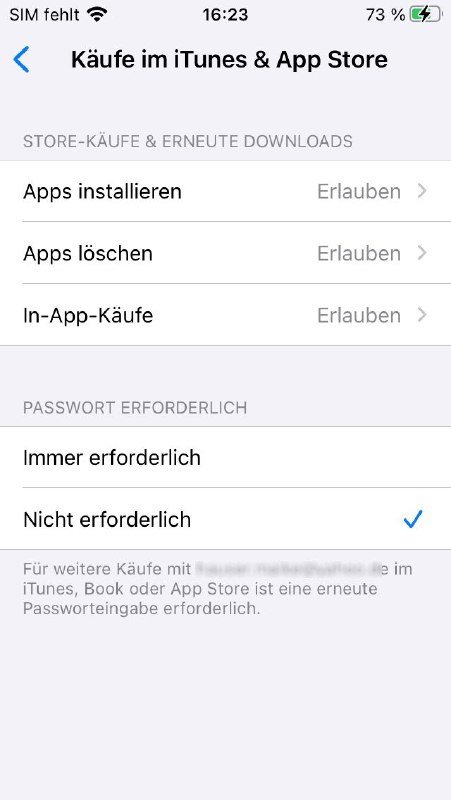
Ihr könnt auch komplett alle Beschränkungen ausschalten, falls ihr die Option nicht benötigt. Danach sollte das verschwundene App-Store-Symbol wieder auftauchen.
Nutzt ihr das iPhone dienstlich, wurde der App-Store vermutlich anbieterseitig versteckt, damit ihr selbst keine Apps installieren könnt. In diesem Fall könnt ihr in den Einstellungen nichts vornehmen.


